win7系统麦克风没声音的解决办法。如何处理win7系统麦克风没声音?
时间:2017-07-04 来源:互联网 浏览量:
今天给大家带来win7系统麦克风没声音的解决办法。如何处理win7系统麦克风没声音?,让您轻松解决问题。
在Win7系统连接麦克风后,有用户反馈,麦克风已可正常工作了,但却听不到麦克风的声音,这是怎么回事呢?其实在默认情况下,系统是没有侦听麦克风发出的声音,现小编给大家介绍技术员联盟Win7麦克风沒声音的解决办法。1.点击“开始”-“控制面板”-“声音”, 打开声音窗口。
2.在声音窗口中切换到“录制”选项卡,右键“麦克风”选择【属性】在弹出的麦克风属性窗口中切换到“侦听”选项卡,勾选“侦听此设备”,就可以了,如果还是没有听到,切换一下“通过此设备播放”里的声音输出设备就OK了。
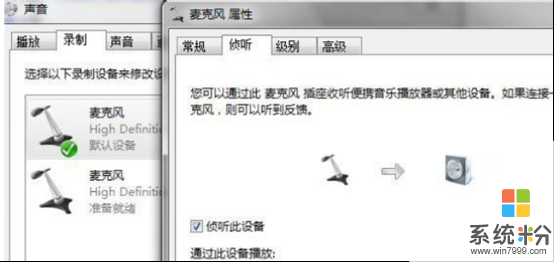
技术员联盟win7 64位纯净版 技术员联盟Ghost_Win7_Sp1_64位稳定纯净版 技术员联盟64位纯净版系统下载技术员联盟WIN7 SP1 X64纯净版V2015.08_WIN7 64位最新系统下载
技术员联盟win7 32位纯净版 技术员联盟ghost_win7_sp1_x86正式纯净版(32位)win7_32位纯净版技术员联盟ghost_win7_sp1_x86免激活纯净版(32位)免激活纯净版系统 技术员联盟xp纯净版 技术员Ghost_Xp_Sp3 纯净版 V3.1 技术员XP系统下载技术员 Ghost_Xp_Sp3 纯净版 V3.1 技术员XP纯净版下载 ------分隔线------ 上一篇:win7系统用虚拟光驱 虚拟光驱在新萝卜家园win7系统中应用事项 下一篇:win7系统怎么设置网络共享 电脑公司win7设置网络共享文件夹的步骤
以上就是win7系统麦克风没声音的解决办法。如何处理win7系统麦克风没声音?教程,希望本文中能帮您解决问题。
我要分享:
相关教程
- ·Win7麦克风没有声音怎么办 Win7麦克风没有声音如何解决
- ·w7麦克风没声音怎么设置|w7麦克风没声音的解决方法
- ·w7系统麦克风不能说话 win7麦克风没有声音怎么调整设置
- ·win7电脑麦克风声音小怎么调大 win7电脑麦克风声音小的解决方法
- ·win7系统麦克风无法使用、有杂音和电流声怎么解决 win7系统麦克风无法使用、有杂音和电流声的解决方法
- ·win7用QQ语音没有声音如何处理 如何处理在qq语音过程中麦克风没有声音的问题
- ·win7原版密钥 win7正版永久激活密钥激活步骤
- ·win7屏幕密码 Win7设置开机锁屏密码的方法
- ·win7怎么硬盘分区 win7系统下如何对硬盘进行分区划分
- ·win7 文件共享设置 Win7如何局域网共享文件
Win7系统教程推荐
- 1 win7原版密钥 win7正版永久激活密钥激活步骤
- 2 win7屏幕密码 Win7设置开机锁屏密码的方法
- 3 win7 文件共享设置 Win7如何局域网共享文件
- 4鼠标左键变右键右键无法使用window7怎么办 鼠标左键变右键解决方法
- 5win7电脑前置耳机没声音怎么设置 win7前面板耳机没声音处理方法
- 6win7如何建立共享文件 Win7如何共享文件到其他设备
- 7win7屏幕录制快捷键 Win7自带的屏幕录制功能怎么使用
- 8w7系统搜索不到蓝牙设备 电脑蓝牙搜索不到其他设备
- 9电脑桌面上没有我的电脑图标怎么办 win7桌面图标不见了怎么恢复
- 10win7怎么调出wifi连接 Win7连接WiFi失败怎么办
Win7系统热门教程
- 1 怎么在win7电脑中实现全程监控? 在win7电脑中实现全程监控的方法
- 2 win7安装cad2012失败错误提示1606的解决方法
- 3 如何禁止win7 系统注册表的打开 win7系统注册表打开的解决方法
- 4win7无线网络连接不见了怎么回事
- 5win7无线网卡硬件已坏,怎么再进行无线上网 win7无线网卡硬件已坏,再进行无线上网的方法
- 6怎么开启win7 64位纯净版系统AHCI模式 开启win7 64位纯净版系统AHCI模式方法
- 7win7下IE8主页被篡改修复过程
- 84G U盘能容纳Ghost Win7系统吗?4G U盘够不够容纳Ghost Win7系统
- 9如何制作win7系统密码重设盘? 制作win7系统密码重设盘有哪些方法
- 10win7电脑时间无法同步怎么回事|win7怎么让电脑时间同步
最新Win7教程
- 1 win7原版密钥 win7正版永久激活密钥激活步骤
- 2 win7屏幕密码 Win7设置开机锁屏密码的方法
- 3 win7怎么硬盘分区 win7系统下如何对硬盘进行分区划分
- 4win7 文件共享设置 Win7如何局域网共享文件
- 5鼠标左键变右键右键无法使用window7怎么办 鼠标左键变右键解决方法
- 6windows7加密绿色 Windows7如何取消加密文件的绿色图标显示
- 7windows7操作特点 Windows 7的特点有哪些
- 8win7桌面东西都没有了 桌面文件丢失了怎么办
- 9win7电脑前置耳机没声音怎么设置 win7前面板耳机没声音处理方法
- 10多个程序或窗口之间切换 如何在windows7中利用快捷键切换多个程序窗口
